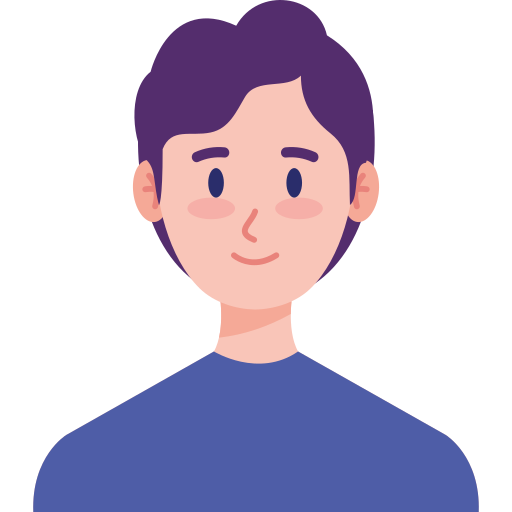Một số mẫu điện thoại Android đang kinh doanh tại Thế Giới Di Động:
Một trong những cách dễ nhất và thú vị nhất để khởi chạy Trợ lý Google trên điện thoại Android là lệnh “Ok Google” thông qua giọng nói. Tuy nhiên đôi lúc chúng ta đưa ra lệnh nhưng Trợ lý Google không phản hồi. Hôm nay, chúng ta hãy cùng tìm hiểu cách khắc phục nhé!
- Bài viết này được hướng dẫn trên Redmi Note 7, hệ điều hành Android 10, MIUI Global 12.0.1, bằng tiếng Việt (bao gồm phần giao diện và chỉ dẫn bằng chữ). Giao diện hướng dẫn bên dưới có thể sẽ khác tùy vào từng loại điện thoại cũng như từng hãng, nhưng các bước thực hiện vẫn sẽ tương tự.
- Nếu điện thoại bạn đang sử dụng tiếng Anh, bạn có thể xem cách thay đổi ngôn ngữ máy từ Anh sang Việt như sau:
- Hướng dẫn cách thay đổi ngôn ngữ từ Anh sang Việt trên máy Android
1. Thử dùng lệnh khác
Để khởi động Trợ lý Google, bạn có thể đưa ra lệnh OK Google hoặc Hey Google. Nếu bạn đưa ra lệnh OK Google mà Trợ lý Google không phản hồi thì bạn có thể thử lệnh Hey Google. Nếu vẫn không có phản hồi thì có thể Trợ lý Google của bạn đang gặp trục trặc.
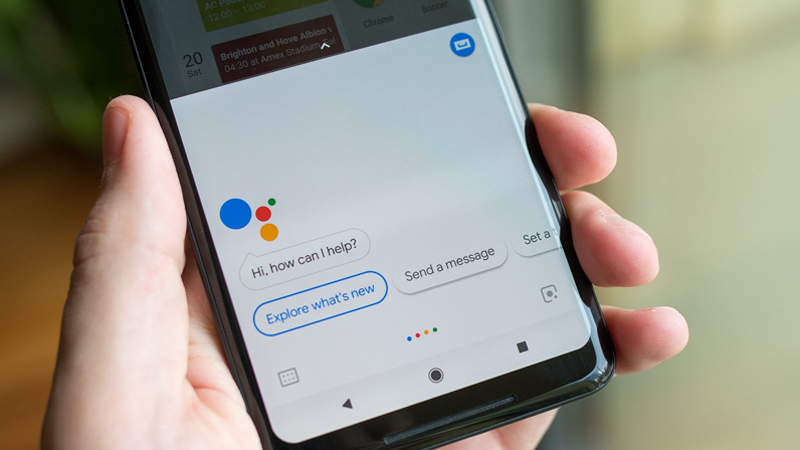
Thử dùng lệnh khác
2. Xóa cache của ứng dụng Google
Bạn cũng có thể thử xóa bộ nhớ đệm cache của ứng dụng Google để khắc phục lỗi không phản hồi từ Trợ lý Google.
Bạn mở Cài đặt > Chọn Ứng dụng > Chọn Quản lý ứng dụng.
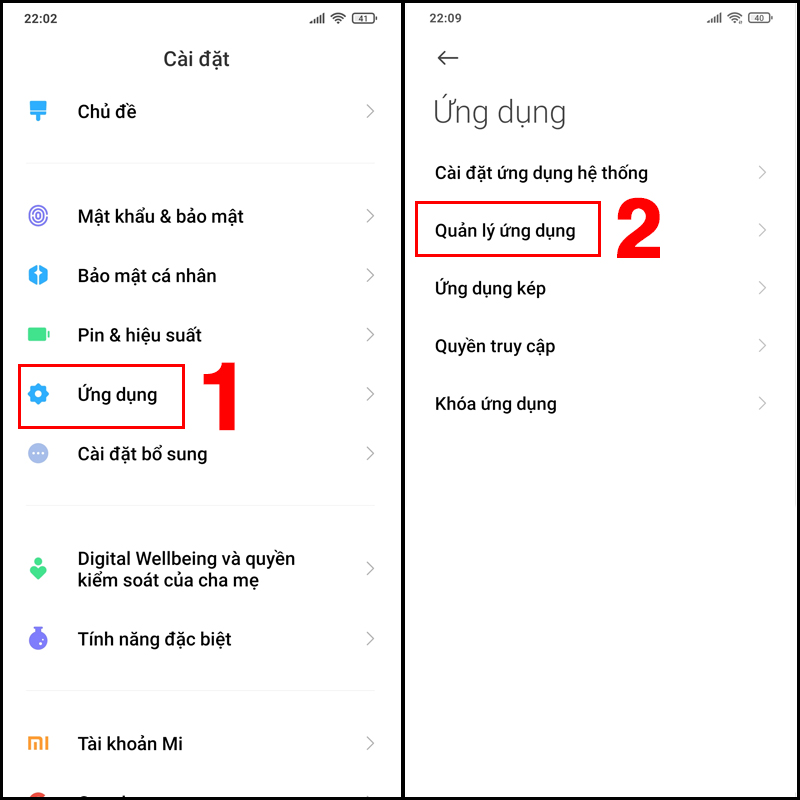
Xóa cache của ứng dụng Google
Chọn Google > Chọn Xóa dữ liệu.
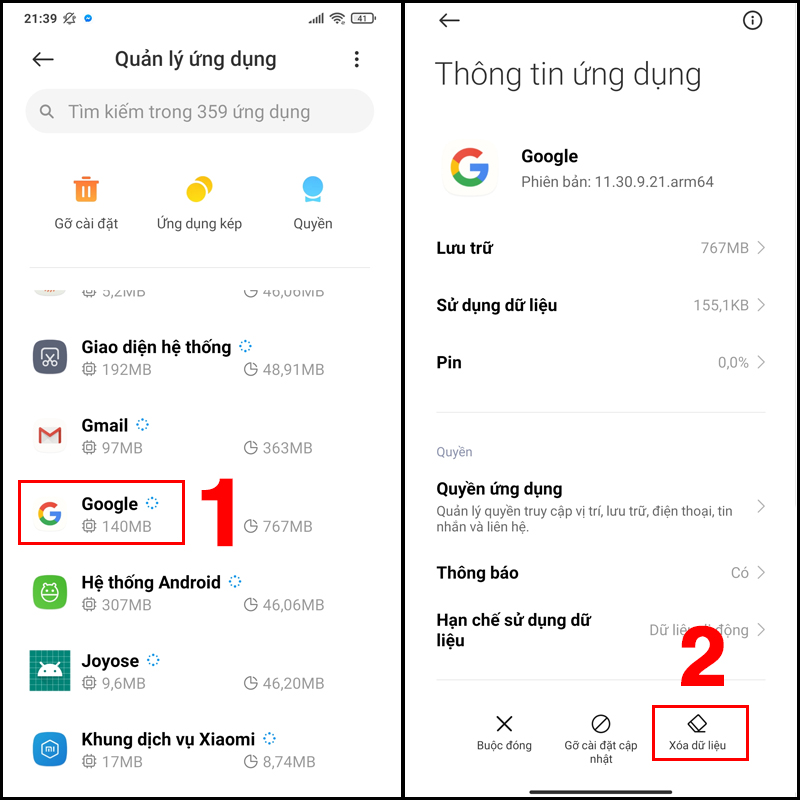
Xóa cache của ứng dụng Google
Chọn Xóa bộ nhớ đệm > Chọn OK.
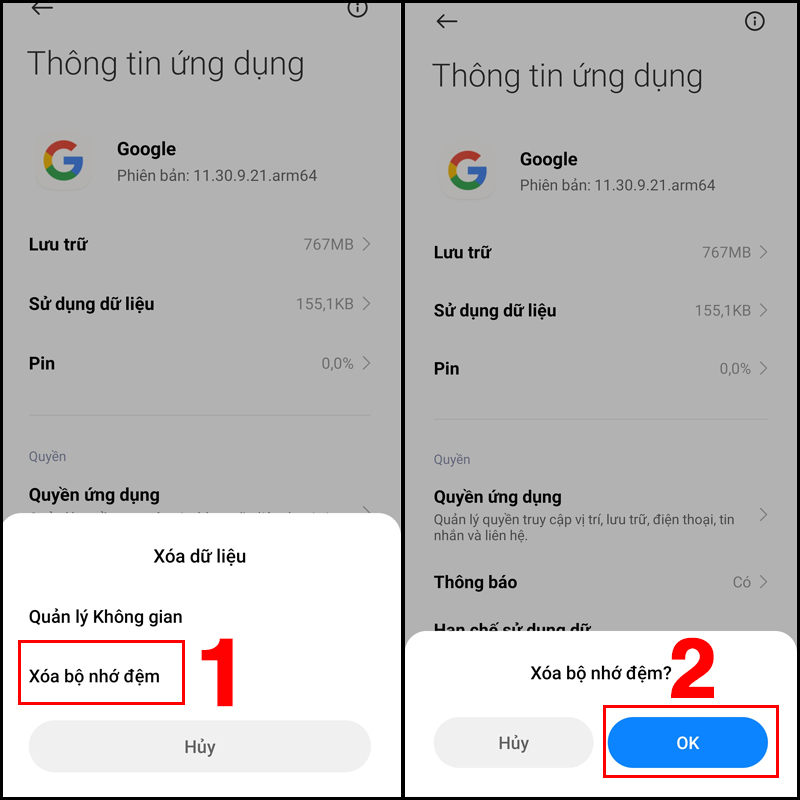
Xóa cache của ứng dụng Google
3. Bật tính năng giọng nói trợ lý Google
Bạn cũng nên kiểm tra xem Trợ lý Google trên điện thoại của bạn có được cài đặt để phản hồi với OK Google hoặc Hey Google hay không. Nếu không bạn cần cài đặt điều này cho Trợ lý Google. Để cài đặt, bạn thực hiện các bước sau:
Mở ứng dụng Google > Chọn Thêm > Chọn Cài đặt.
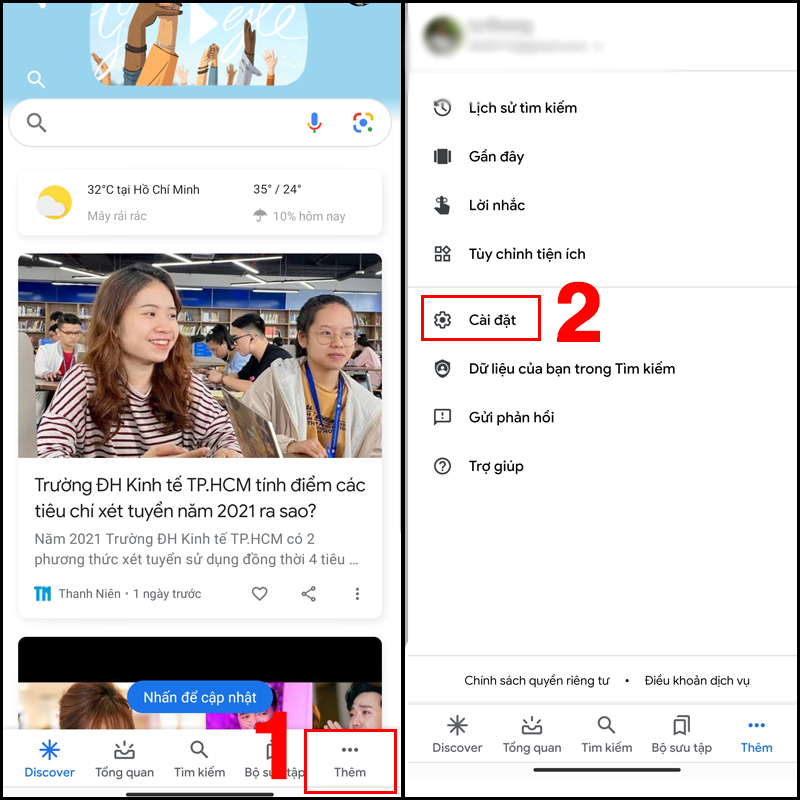
Bật tính năng giọng nói trợ lý Google
Chọn Giọng nói > Chọn Voice Match.
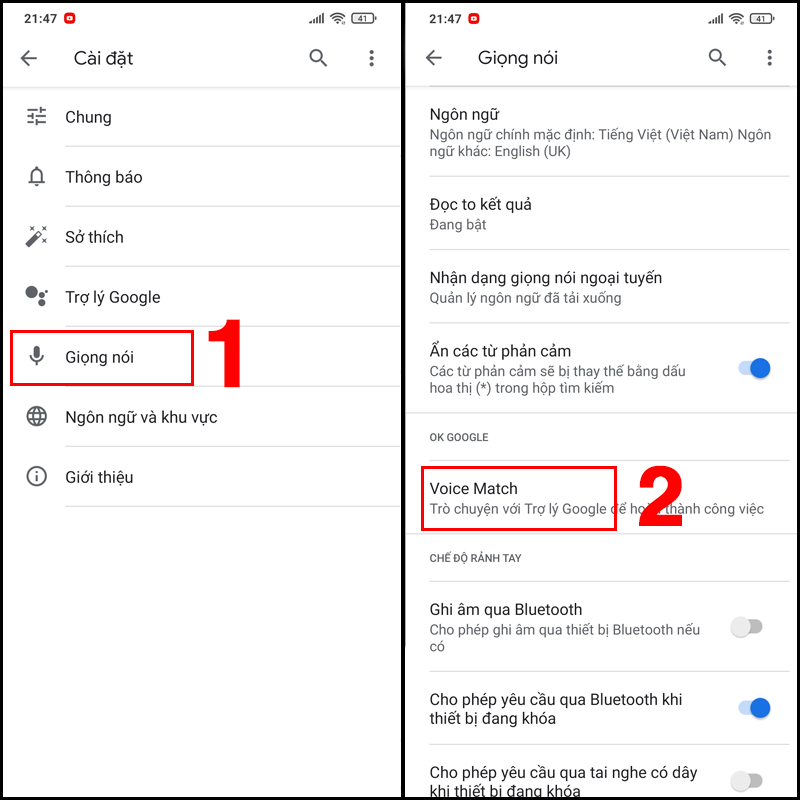
Bật tính năng giọng nói trợ lý Google
Mở thanh gạt tại mục Ok Google.
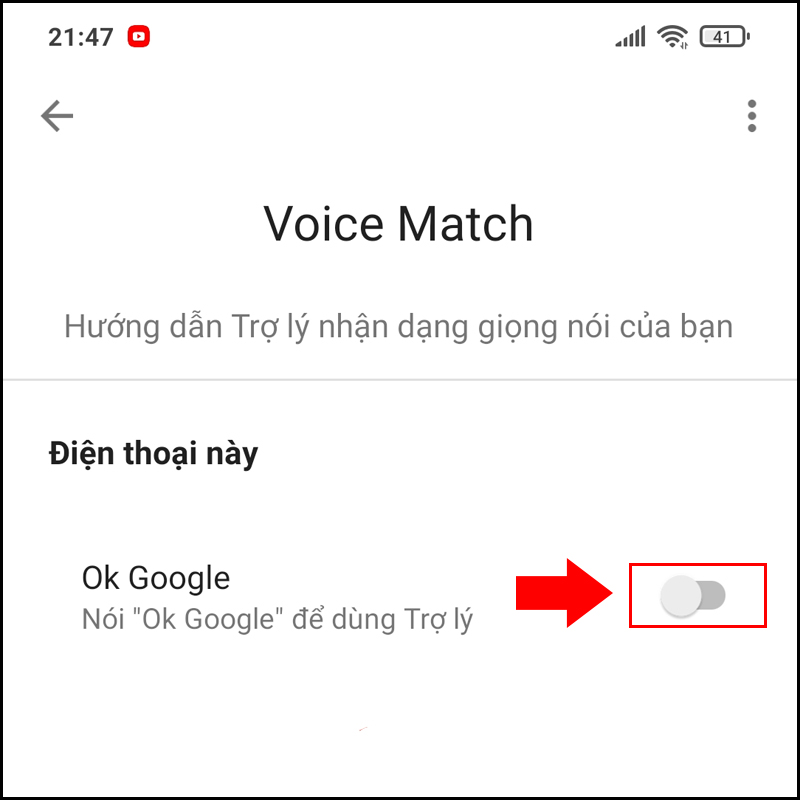
Bật tính năng giọng nói trợ lý Google
4. Kiểm tra lại ngôn ngữ của trợ lý Google
Trợ lý Google hiện hỗ trợ hơn 30 ngôn ngữ trên các thiết bị Android. Nếu lệnh OK Google không phản hồi trên thiết bị của bạn, hãy đảm bảo rằng ngôn ngữ bạn nói tương thích với ngôn ngữ mà Google mặc định trên thiết bị của bạn. Bạn có thể thực hiện các bước sau để kiểm tra hoặc chỉnh sửa:
Mở ứng dụng Google > Chọn Thêm > Chọn Cài đặt.
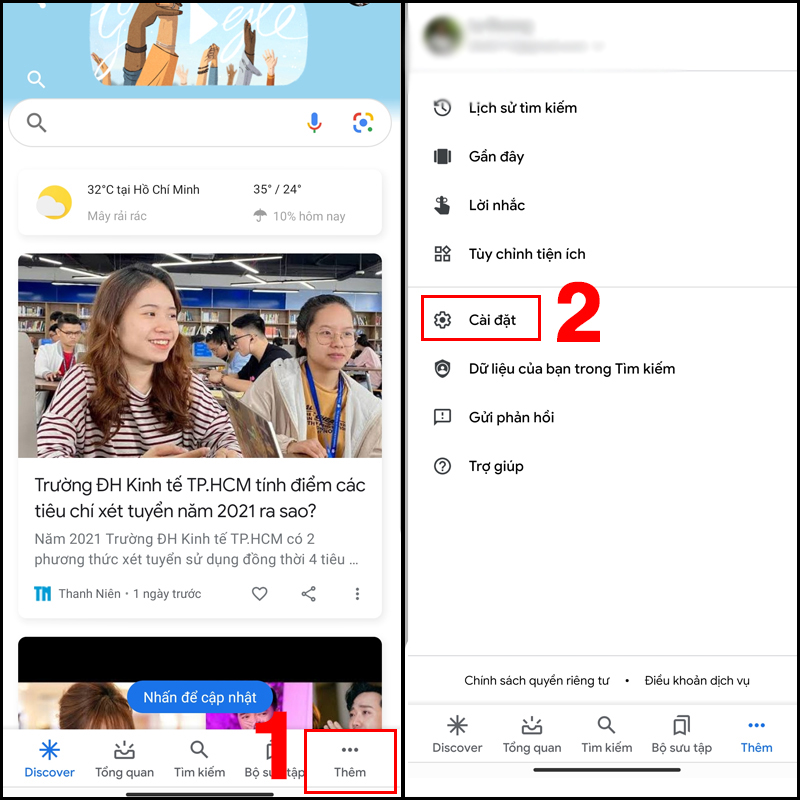
Kiểm tra lại ngôn ngữ của trợ lý Google
Chọn Giọng nói > Chọn Ngôn ngữ.
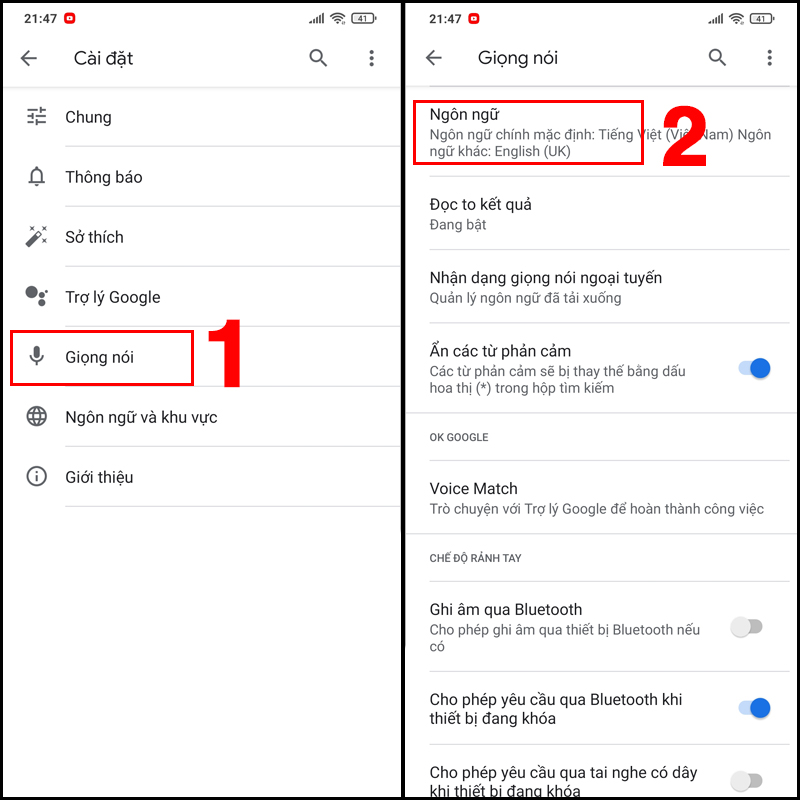
Kiểm tra lại ngôn ngữ của trợ lý Google
Chọn English (UK) hoặc ngôn ngữ khác mà bạn muốn > Chọn Lưu.
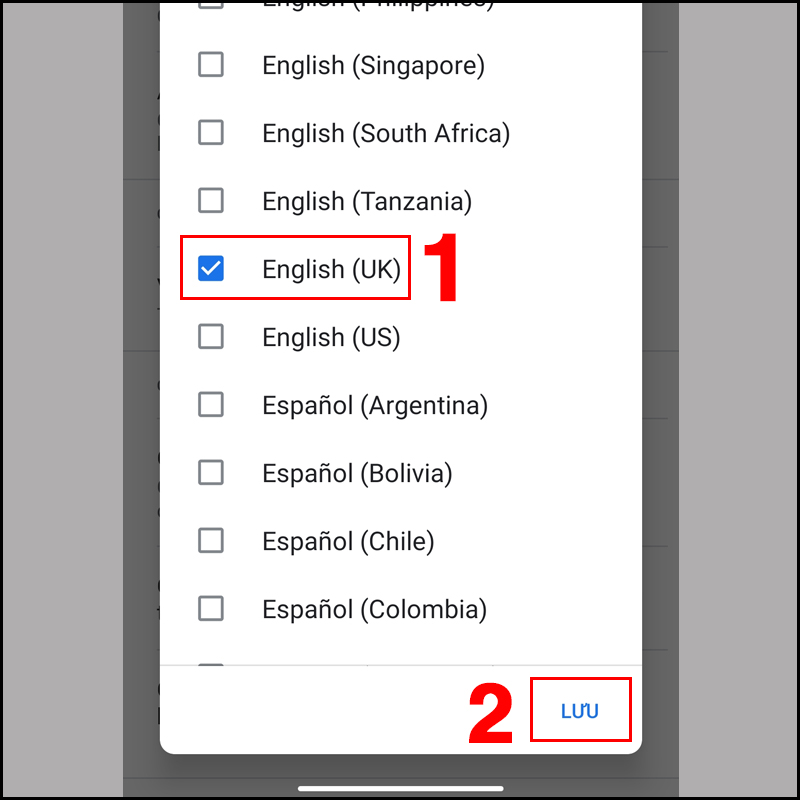
Kiểm tra lại ngôn ngữ của trợ lý Google
5. Tắt chế độ tiết kiệm pin
Chế độ Tiết kiệm pin sẽ hạn chế một số hoạt động trên điện thoại của bạn. Do đó, khi không nhận phản hồi từ lệnh Ok Google, bạn có thể kiểm tra xem mình có đang ở chế độ Tiết kiệm pin hay không và tắt nó đi.
Bạn mở Cài đặt > Chọn Pin & hiệu suất > Tắt thanh gạt tại mục Tiết kiệm pin.
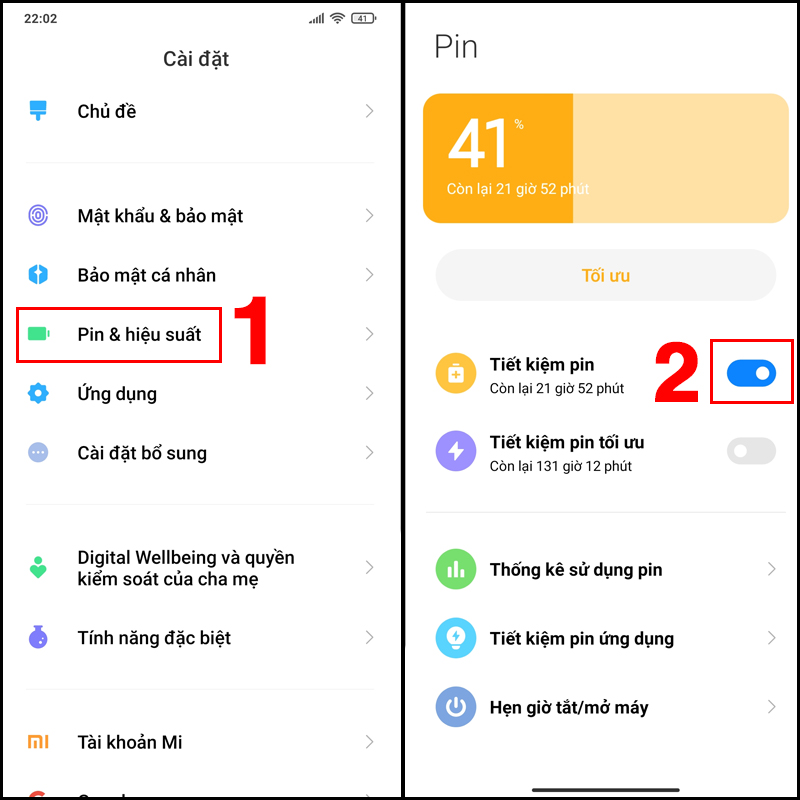
Tắt chế độ tiết kiệm pin
Trên đây là bài viết về 5 cách sửa lỗi không gọi được lệnh Ok Google trên điện thoại Android. Cảm ơn bạn đã theo dõi và hãy đón chờ những bài viết tiếp theo nhé!